Menghapus Font di Windows Dengan Mudah, Begini caranya
Cara Menghapus Font di Windows Dengan Mudah - Setelah dalam artikel sebelumnya saya jelaskan tentang bagaimana Cara Instal Font di Windows dan MacOS X dengan Mudah, proses menghapus font juga hampir sama mudahnya dengan proses waktu instalasi.
Dalam artikel ini saya akan share langkah langkah menghapus Font di windows
- Buka Control Panel
- klik pada folder Fonts.
- Jika Anda berada dalam tampilan Kategori, Pindah dan beralih ke tampilan Ikon.
- Pilih font yang ingin Anda hapus
- lalu klik tombol Delete di bagian atas windows.
Jika semua berjalan lancar, font Anda harusnya sudah dihapus dari sistem Anda.
Sekarang ada beberapa situasi di mana Anda mungkin saja mengalami masalah. Pertama, Anda mungkin mendapatkan pesan yang menyatakan bahwa font tidak dapat dihapus karena sudah digunakan.
Sekarang ada beberapa situasi di mana Anda mungkin saja mengalami masalah. Pertama, Anda mungkin mendapatkan pesan yang menyatakan bahwa font tidak dapat dihapus karena sudah digunakan.
Jika Anda mengalami masalah ini, pertama-tama Anda harus menutup semua program dan mencoba lagi. Jika itu tidak berhasil, cobalah me-restart komputer Anda dan kemudian menghapus fontnya. Sebagai upaya terakhir, Anda bisa restart dan masuk di Safe Mode dan kemudian mencoba untuk menghapusnya.
Cara lain untuk menghapus font adalah melalui registry Windows. Sebelum Anda mengedit apapun, pastikan untuk mencadangkan registri. Setelah registry di backup lakukan Sekarang klik Start dan ketik regedit. Arahkan ke kunci registri berikut:
Cara lain untuk menghapus font adalah melalui registry Windows. Sebelum Anda mengedit apapun, pastikan untuk mencadangkan registri. Setelah registry di backup lakukan Sekarang klik Start dan ketik regedit. Arahkan ke kunci registri berikut:
Temukan font dalam daftar di sebelah kanan, lalu klik kanan dan pilih Delete. Anda akan bisa menghapus file font bahkan jika Anda mendapatkan pesan in-use tadi. Perhatikan bahwa jika Anda menginstal Windows 64-bit, Anda juga perlu membuka kunci registri ini dan menghapus font dari sini juga:
Setelah Anda menghapus kunci dari kedua lokasi tersebut, lanjutkan dan mulai ulang komputer agar perubahan tersebut mulai berlaku. Font sekarang harus hilang dari semua program.
Baca Juga:
Cara Memasang Font Baru Dari Toko / Store Di Windows 10
Metode dalam trik ini juga bisa digunakan untuk menghapus font font sistem yang dilindungi. Sebagai contoh, katakanlah Anda ingin menghapus Times New Roman. Jika Anda mencoba melalui Control Panel, Anda akan mendapatkan pesan kesalahan.
Baca Juga:
Cara Memasang Font Baru Dari Toko / Store Di Windows 10
Metode dalam trik ini juga bisa digunakan untuk menghapus font font sistem yang dilindungi. Sebagai contoh, katakanlah Anda ingin menghapus Times New Roman. Jika Anda mencoba melalui Control Panel, Anda akan mendapatkan pesan kesalahan.
Anda bisa masuk ke registry dan menyingkirkan font yang ada di sana. Pastikan untuk me-restart komputer Anda setelah menghapus entri dari registri. Sebenarnya tidak ada alasan bagus untuk menghapus font sistem yang dilindungi, jadi saya tidak akan merekomendasikannya.
Jika Anda sudah menginstal sekumpulan font di komputer Anda dan sekarang tidak ingin mendapatkan beberapa font tambahan tersebut, maka Anda dapat melihat posting saya tentang cara mengembalikan font Windows ke default.
Jika Anda sudah menginstal sekumpulan font di komputer Anda dan sekarang tidak ingin mendapatkan beberapa font tambahan tersebut, maka Anda dapat melihat posting saya tentang cara mengembalikan font Windows ke default.


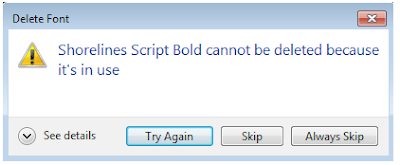



Post a Comment for "Menghapus Font di Windows Dengan Mudah, Begini caranya"